Ieri vi abbiamo raccontato del ritorno di GBA4iOS, l’emulatore di GameBoy Advance per iPhone e iPad che si installa senza passare dall’App Store direttamente sul vostro smartphone, permettendovi di rievocare tutti i capolavori della portatile Nintendo sul vostro melafonino, con iOS 7 e successivi installati. Oggi vi spieghiamo come farlo funzionare e quali sono le sue capacità.
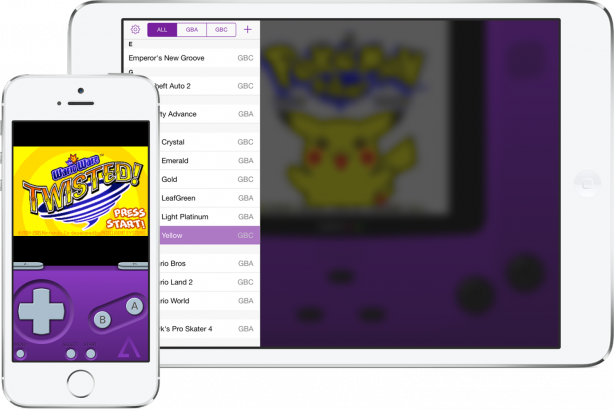
Partiamo con l’installazione. Dovrete collegarvi innanzitutto al sito (GBA4iOS) tramite smartphone o tablet, quindi premere sul tasto “download” e autorizzare l’installazione, che avverrà senza passare dall’App Store, ma senza alcun bisogno del jailbreak o di altre magagne da parte vostra. Come consigliato anche dagli sviluppatori – e come vi consigliamo di fare anche noi – conviene scaricare immediatamente l’emulatore, perché Apple potrebbe nuovamente renderlo indisponibile, cancellandone la compatibilità con i vostri smartphone.
Una volta effettuato il download, l’emulatore sarà regolarmente presente nella vostra home con un’icona, come se fosse una normalissima app. All’apertura verrete subito mandati nel menù diviso in tre sezioni: “all” dove troverete tutte le rom che avete, “gba” per i giochi GameBoy Advance, e “gbc” per i giochi GameBoy Color, ugualmente supportati da GBA4iOS. All’inizio non avrete nessuna ROM inserita nel database, ma procurarsele è immediato e facile. Specifichiamo che per ogni ROM che scaricherete dovrete essere in possesso del titolo fisico, altrimenti state commettendo una violazione di copyright, più propriamente detta warez.
Chiudete, quindi, l’emulatore e molto semplicemente recatevi nel vostro browser, Safari, Chrome o qualunque esso sia. Nella barra delle ricerche inserite il nome del gioco che state cercando seguito dalle parole “gba rom”. Verrete quasi sicuramente rimandati a coolrom.com, attualmente il sito con il database più fornito per quanto riguarda le ROM. Trovato il vostro gioco scorrete fino alla fine della pagina e premete su “scarica ora”: il download avverrà in background, quindi dovrete solo attendere che compaia una nuova schermata che vi chiederà dove aprire il file. La vostra scelta deve logicamente ricadere su GBA4iOS, quindi oltre a visualizzare il file scaricato (nel nostro caso abbiamo optato per Kingdom Hearts: Chains of Memories) vedrete anche il tasto “Apri in GBA4iOS”. Premete lì e verrete rimandati alla schermata iniziale dell’emulatore, con il vostro gioco inserito nella libreria. Scegliete il gioco che volete avviare e godetevi l’esperienza di gioco sul vostro iDevice.
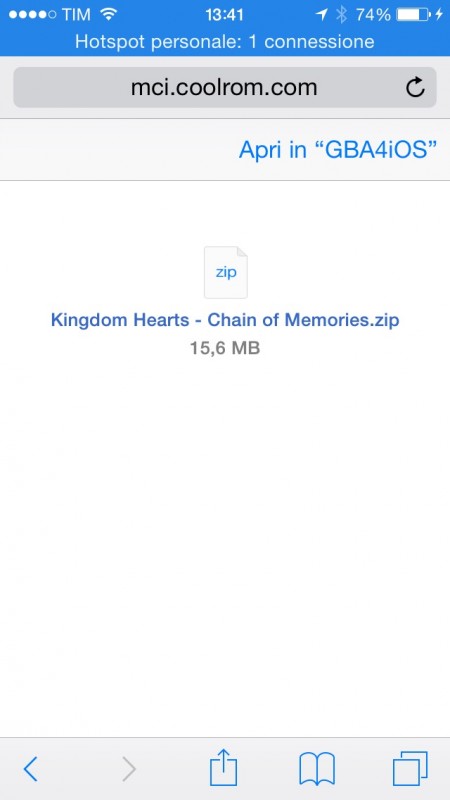
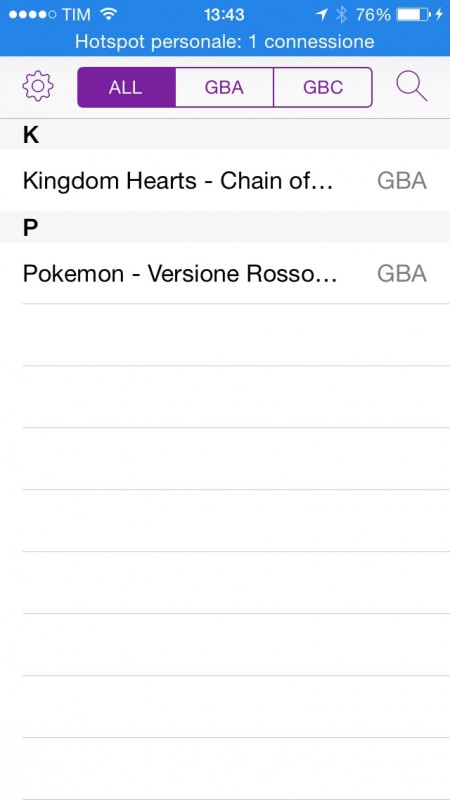
La schermata, come potete vedere dalle foto, è molto fedele ai colori del GameBoy Advance, inoltre potrete anche scegliere di giocare in modalità landscape, così da portare i controlli in background, fino a farli diventare trasparenti, e poter godere di uno schermo ampliato. I controlli sono gli stessi che avete a disposizione sulla console fisica, salvo per quanto riguarda la voce menù, che merita di essere analizzata. Premendo su menù, infatti, avrete la possibilità di salvare la vostra partita, caricarla e inserire eventualmente dei codici: GBA4iOS indica come non sicuro il salvataggio effettuato tramite l’emulatore e consiglia di affidarsi comunque al save system che offre il gioco, ma per ora non ha dato motivo di essere denigrato o di non meritare fiducia. In ogni caso vi consigliamo di effettuare un doppio salvataggio, per sicurezza. L’emulatore supporta comunque l’AutoSave, che si attiverà ogni volta che uscirete dal gioco, l’app crasha o la chiuderete voi stessi.
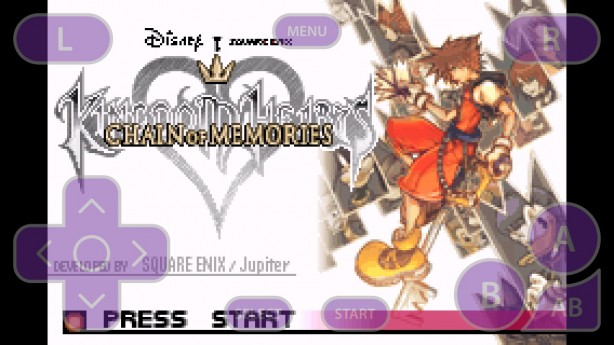
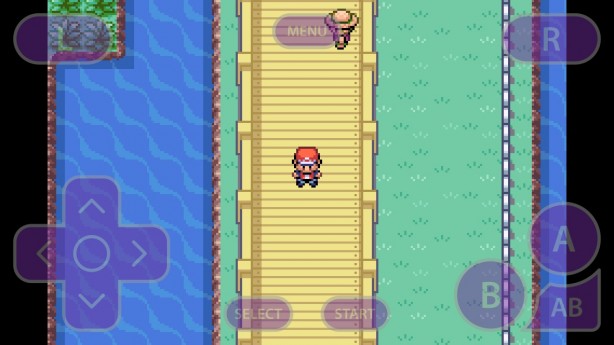
GBA4iOS ovviamente consuma molta batteria, quindi il consiglio è di tornare ogni tanto alla schermata iniziale per rendersi conto di quanta percentuale ci è rimasta. Avrete anche la possibilità di attivare o meno le notifiche push, così da potervi immergere in un’esperienza totale, così come potrete annullare la vibrazione che funge da feedback per ogni volta che premete un tasto. Insomma, una customizzazione totale che vi permetterà di rivivere al meglio l’esperienza della portatile Nintendo.